w10更新后输入法不在了怎么办 win10更新完之后输入法不见了如何处理
时间:2021-05-29作者:huige
很多人在更新电脑之后,反映说会遇到各种各样的问题,比如近日有w10纯净版系统用户在更新后,发现输入法不在了,遇到这样的问题可难道小伙伴们了,该怎么办呢,不用担心,本文给大家讲述一下win10更新完之后输入法不见了的详细处理步骤。
具体步骤如下:
1、右键单击此电脑,选择属性。
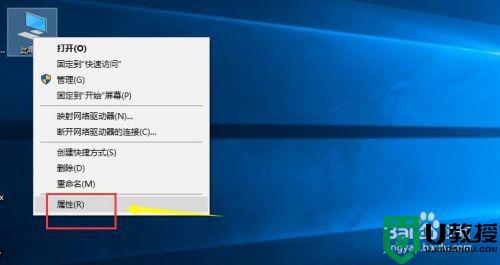
2、属性界面选择控制面板主页。
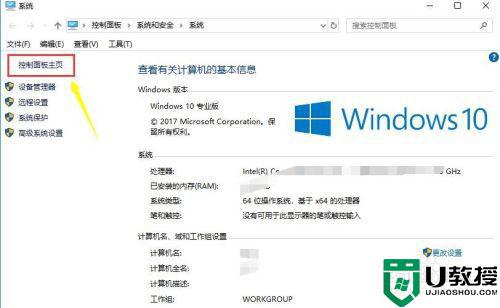
3、接着点击时钟、语言与区域。
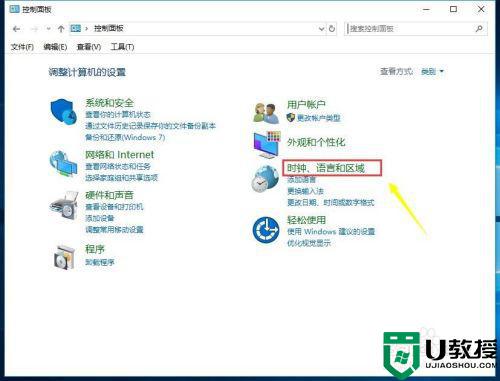
4、我们点击语言进入。
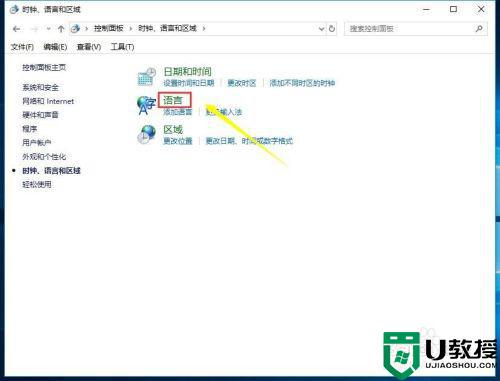
5、进入语言选项,点击中文后面的选项。
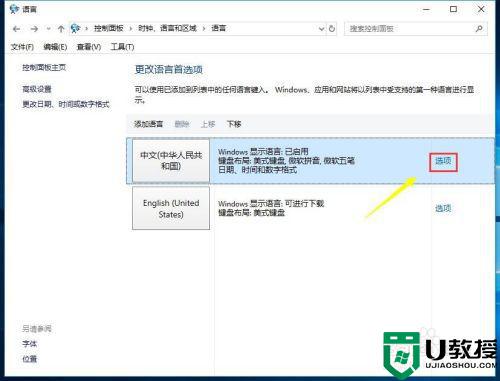
6、在输入法选项中第垃圾添加输入法,重新添加你安装的输入法即可。
关于w10更新后输入法不在了的详细解决方法就给大家讲述到这边了,如果你有遇到相同情况的话,可以学习上面的方法步骤来进行解决。

